
Dans ce tutoriel, nous allons vous montrer comment installer Skype sur Fedora 35. Pour ceux d'entre vous qui ne le savaient pas, Skype est l'application logicielle la plus populaire utilisée pour passer des appels audio et vidéo d'un appareil à l'autre. Skype fournit des fonctionnalités intéressantes telles que les conférences téléphoniques, la messagerie instantanée et les appels vidéo. Pour utiliser certaines fonctionnalités avancées, vous devrez peut-être les payer à un coût très faible.
Cet article suppose que vous avez au moins des connaissances de base sur Linux, que vous savez utiliser le shell et, plus important encore, que vous hébergez votre site sur votre propre VPS. L'installation est assez simple et suppose que vous s'exécutent dans le compte root, sinon vous devrez peut-être ajouter 'sudo ‘ aux commandes pour obtenir les privilèges root. Je vais vous montrer étape par étape l'installation de Skype sur un Fedora 35.
Prérequis
- Un serveur exécutant l'un des systèmes d'exploitation suivants :Fedora 35 ou Fedora 34.
- Il est recommandé d'utiliser une nouvelle installation du système d'exploitation pour éviter tout problème potentiel
- Un
non-root sudo userou l'accès à l'root user. Nous vous recommandons d'agir en tant qu'non-root sudo user, cependant, car vous pouvez endommager votre système si vous ne faites pas attention lorsque vous agissez en tant que root.
Installer Skype sur Fedora 35
Étape 1. Avant de continuer, mettez à jour votre système d'exploitation Fedora pour vous assurer que tous les packages existants sont à jour. Utilisez cette commande pour mettre à jour les packages du serveur :
sudo dnf upgrade sudo dnf update sudo dnf install dnf-plugins-core
Étape 2. Installer Skype sur Fedora 35.
- Installez Skype à l'aide du référentiel RPM officiel de Skype.
Nous ajoutons maintenant le référentiel Skype à votre système Fedora :
sudo curl -o /etc/yum.repos.d/skype-stable.repo https://repo.skype.com/rpm/stable/skype-stable.repo
Ensuite, installez Skype à l'aide de la commande suivante :
sudo dnf install skypeforlinux
- Installez Skype à l'aide de Flatpak.
La deuxième méthode consiste à installer Skype avec Flatpack qui est installé par défaut sur votre système Fedora. Tout d'abord, activez Flatpak pour Fedora à l'aide de la commande suivante :
flatpak remote-add --if-not-exists flathub https://flathub.org/repo/flathub.flatpakrepo
Ensuite, installez Skype à l'aide de la commande suivante :
flatpak install flathub com.skype.Client
Étape 3. Accéder à Skype sur Fedora.
Une fois l'installation réussie, lancez Skype à partir de la ligne de commande et acceptez les termes et conditions pour la première fois :
skypeforlinux
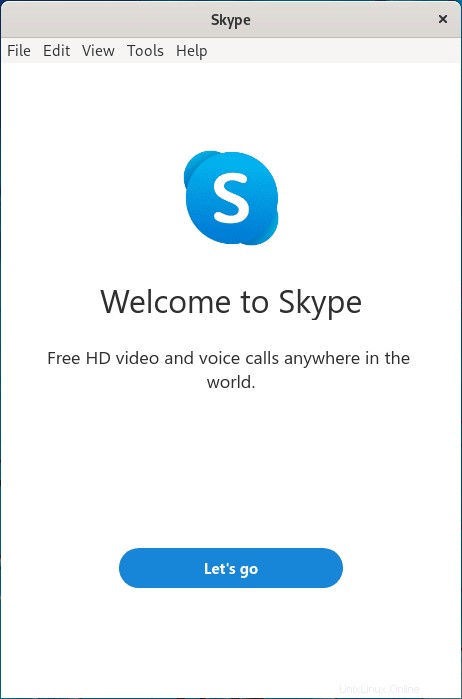
Félicitations ! Vous avez installé Skype avec succès. Merci d'avoir utilisé ce didacticiel pour installer Skype sur votre système Fedora 35. Pour obtenir de l'aide supplémentaire ou des informations utiles, nous vous recommandons de consulter le site Web officiel de Skype.